Com o painel de recomendações do hub do FinOps, você pode acessar a lista de recomendações e clicar em qualquer uma delas para conferir os detalhes e tomar medidas.
Permissões necessárias para acessar as recomendações do hub do FinOps
Para acessar o hub de FinOps e conferir as recomendações disponíveis, a pontuação do FinOps e as métricas de otimização de CUDs, é necessário ter o papel de Administrador da conta de faturamento ou Leitor da conta de faturamento na conta do Cloud Billing.
Para visualizar os painéis de detalhes de recomendações, é necessário ter o papel Leitor do projeto para cada um dos projetos em que você quer ver recomendações e permissões específicas do recomendador. Consulte a lista de recomendadores de custo do hub do FinOps para saber quais são os recomendadores que contribuem para as métricas do hub. Para saber como conceder permissões para visualizar atualizações de recomendação, consulte a Visão geral do recomendador.
Para acessar o hub de FinOps e o painel de recomendações usando uma função personalizada, é necessário ter as seguintes permissões na sua conta do Cloud Billing:
billing.accounts.getbilling.accounts.getSpendingInformationbilling.finOpsBenchmarkInformation.getbilling.finOpsHealthInformation.getrecommender.costRecommendations.listAll
Abrir o painel "Recomendações"
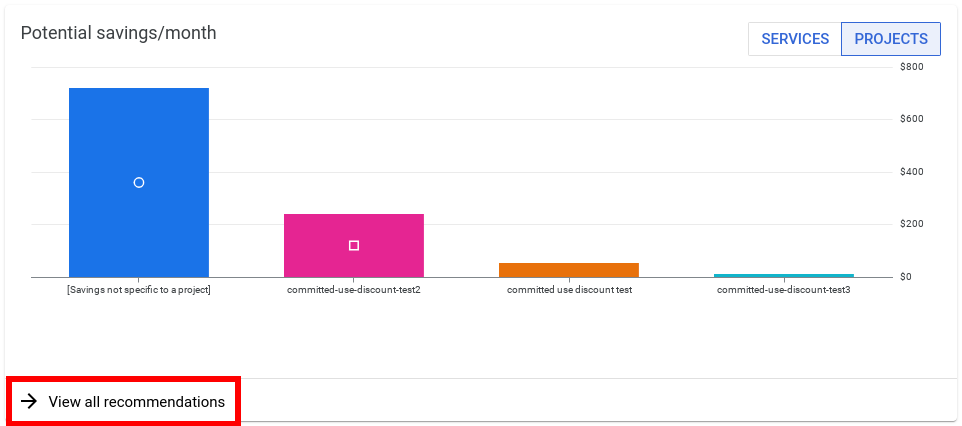
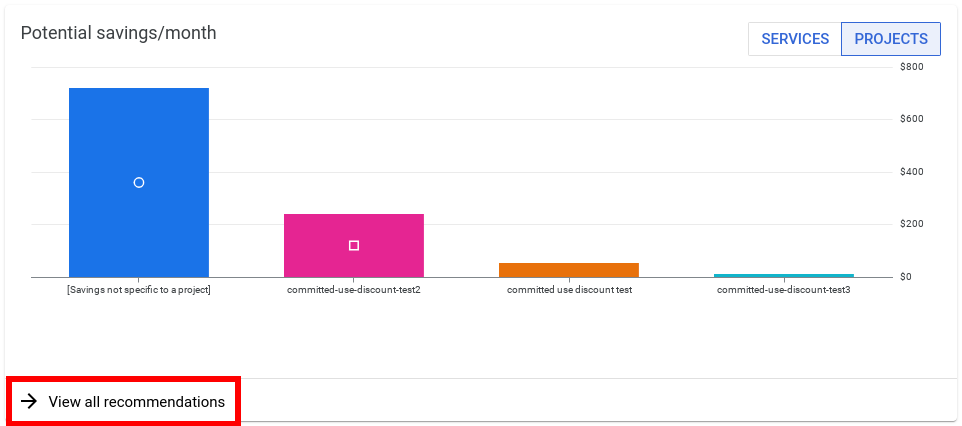
Para acessar o painel Recomendações:
No Google Cloud console, acesse o hub de FinOps.
No prompt, escolha a conta do Cloud Billing que você quer ver o hub do FinOps.
No Hub do FinOps, no gráfico Possível economia/mês, clique em Ver todas as recomendações.
Conhecer o painel de recomendações
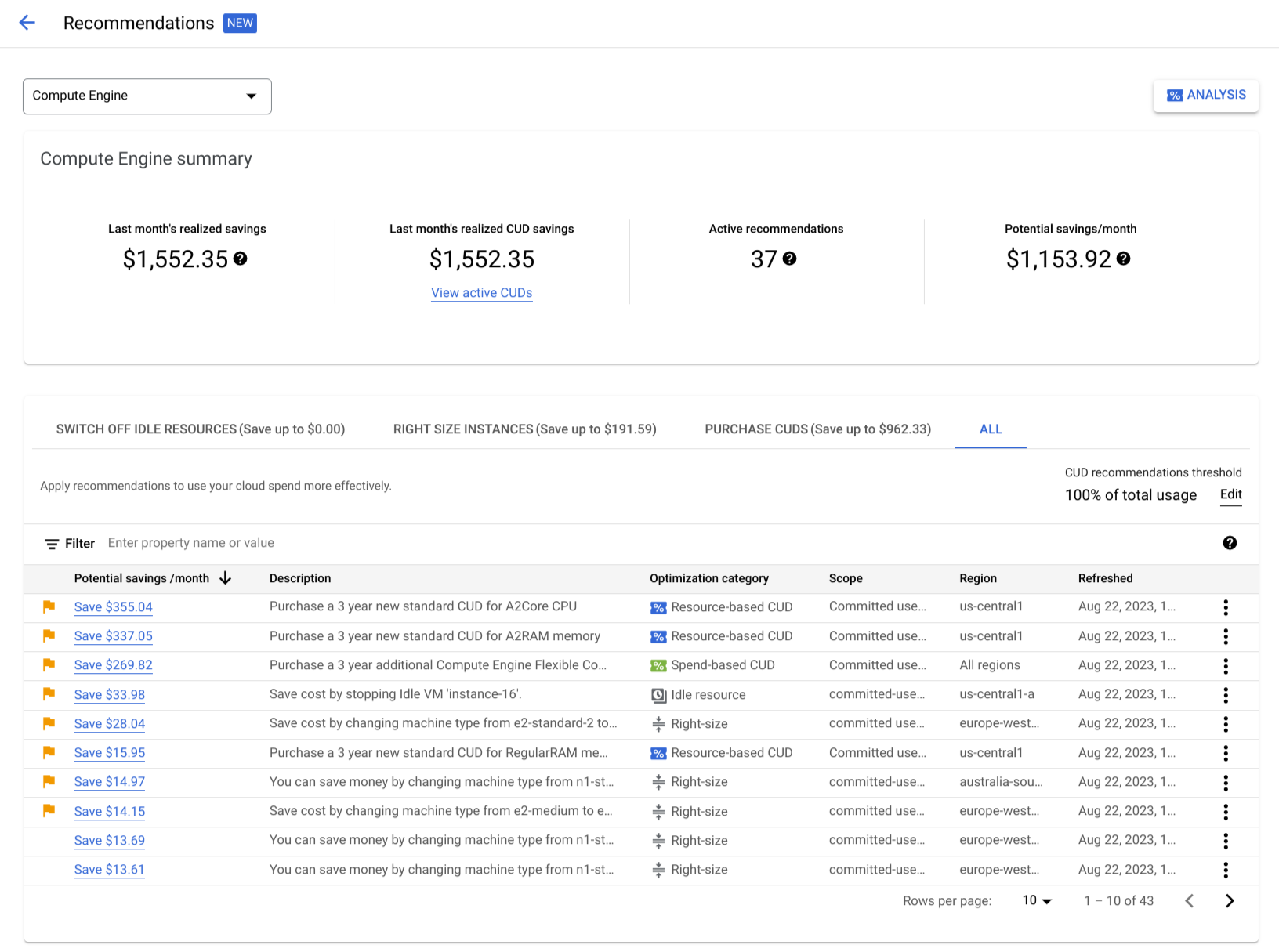
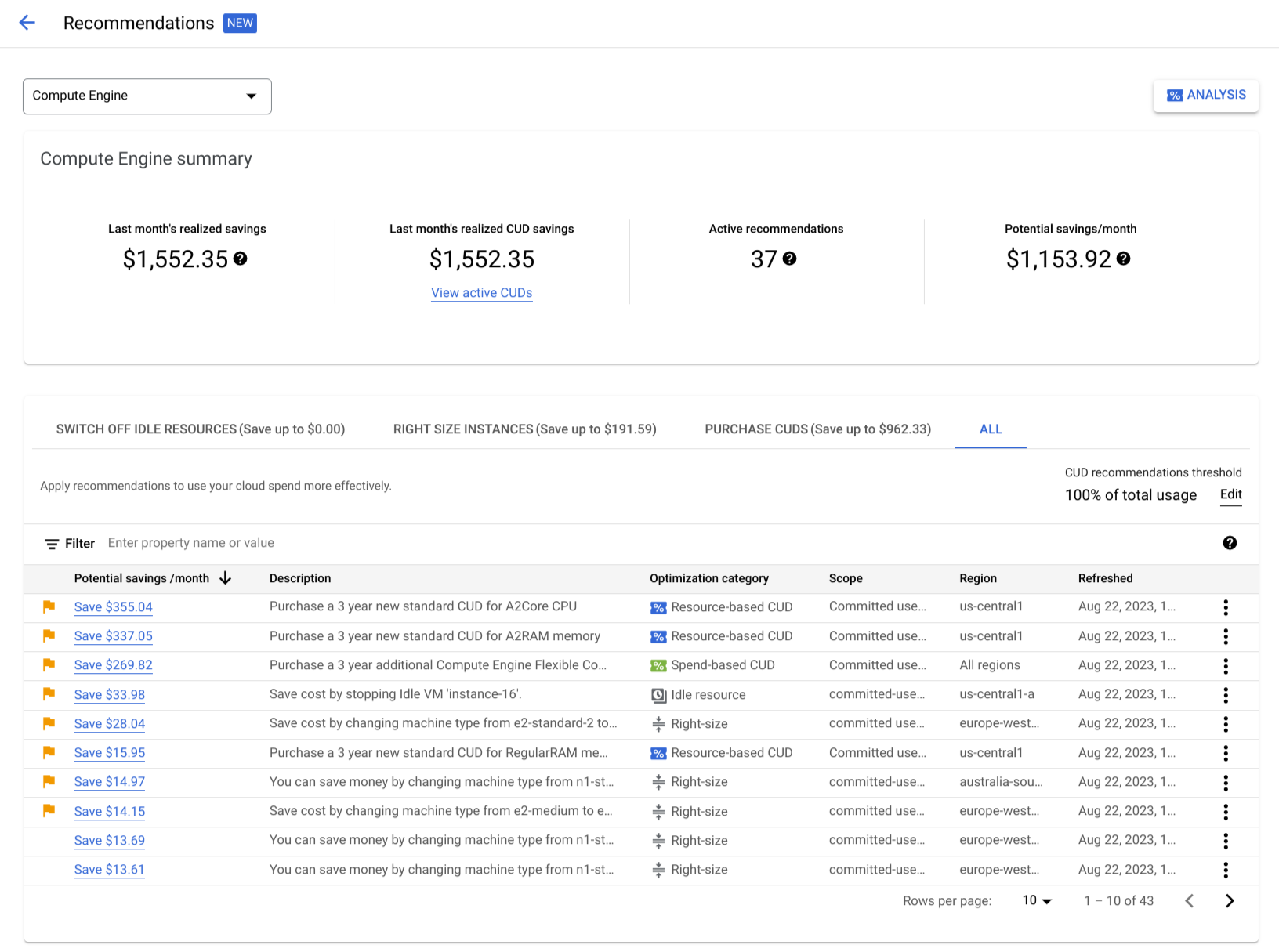
No painel Recomendações, você pode analisar todas as recomendações de FinOps, conferir os detalhes, enviar recomendações para que outras pessoas as analisem e aplicar recomendações para otimizar os custos da nuvem.
- Quando você abre o painel Recomendações pela primeira vez, a página mostra todas as recomendações de economias para todos os serviços e projetos, incluindo Economias não específicas para um projeto.
- Use os menus suspensos Services e Projects para focar a página em um conjunto menor de recomendações.
- As opções disponíveis nos menus suspensos Services e Projects são limitadas aos serviços e projetos com recomendações ativas.
- Se você selecionar um serviço individual ou optar por visualizar apenas alguns dos projetos, os valores no resumo (como Economias realizadas do mês anterior ou Economias potenciais/mês) e as recomendações na lista vão ser atualizadas com base nas seleções.
- A opção de projeto Economias não específicas de um projeto se aplica a custos e créditos calculados no nível da conta de faturamento, como taxas de compromisso.
- As economias de CUDs são calculadas com custos e créditos aplicados no nível da conta de faturamento e do projeto. Se você limitar a visualização de recomendações a Economias não específicas de um projeto, poderá ver valores negativos no resumo de economias. Para conferir as recomendações de CUD mais precisas e as economias de CUD realizadas, selecione todos os projetos.
- Use as guias da categoria de otimização para focar a lista de recomendações em uma categoria de economia específica, como desativar recursos inativos, dimensionar instâncias corretamente ou comprar CUDs adicionais.
- Use o recurso Filtro para selecionar propriedades de lista e restringir os resultados.
- Se você tiver o papel de leitor do recomendador na sua conta do Cloud Billing, poderá selecionar uma recomendação para receber mais detalhes e aplicá-la. Dependendo do tipo de recomendação, talvez você também precise de permissões de projeto para conferir os detalhes e aplicar uma recomendação.
Recursos
- Hub do FinOps
- Google Cloud Framework bem estruturado: otimização de custos
- Otimize custos com descontos por compromisso de uso
- Como adquirir descontos por uso contínuo com base em gastos
- Como adquirir descontos por uso contínuo com base em recursos

